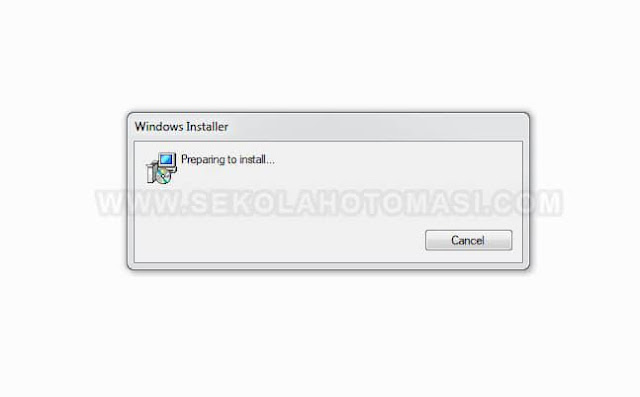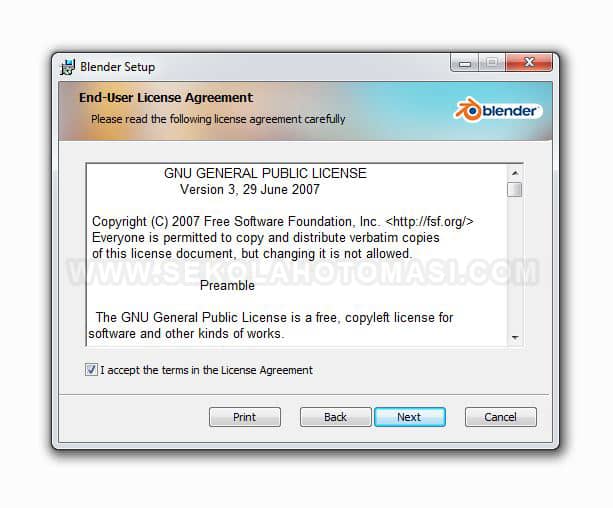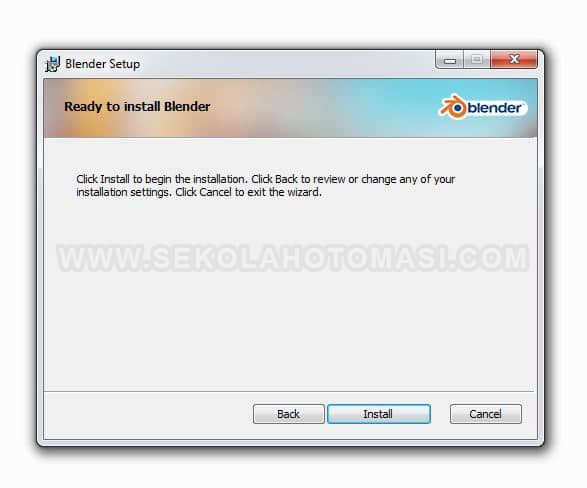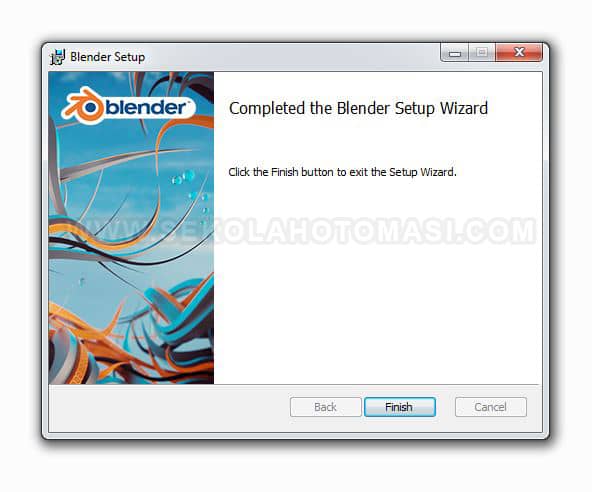Penggunaan Aplikasi Blender Untuk Modelling 3D
Visualisasi dan modelling sekarang ini sangat dibutuhkan dalam penyampaian konsep atau gagasan kepada seseorang atau sekelompok orang. Gagasan yang awalnya tidak berwujud dan kurang dimengerti, dengan adanya visualisasi 3 dimensi, gagasan tersebut menjadi menarik dan mudah dimengerti. Suatu perusahaan yang bergerak dalam bidang property misalnya, akan sangat membutuhkan adanya seorang designer yang mampu mewujudkan konsep menjadi gambar animasi 3 dimensi yang menarik dan mudah dimengerti oleh calon pembeli. Karena biasanya perusahaan property terlebih dahulu memberikan konsep dan pembeli membayarkan cicilannya, sedangkan property-nya belum dibuat. Dengan adanya peran animator memberikan gambaran visual 3D yang menarik dan tawaran investasi, maka pelanggan pasti akan tertarik untuk membeli property tersebut walaupun masih belum dibangun.
Daftar isi
A. Konsep 3D
Visualisasi 3D yaitu pembentukan wujud suatu benda dengan citra yang memiliki panjang, lebar dan tinggi atau memiliki sudut x, y, dan z. Visualisasi 3D merupakan penyempurnaan dari visualisasi 2D. Visualisasi 2D memiliki keterbatasan dalam melihat seluruh objek, sehingga disempurnakan dengan visualisasi 3D. Bahkan sekarang ini sudah ada printer yang dapat mencetak objek dalam bentuk 3 Dimensi.
B. Pengenalan Aplikasi Blender
Blender merupakan aplikasi grafis 3D yang bersifat open-source/aplikasi bebas pakai tanpa harus membeli lisensi, serial number, dongle, ataupun crack. Aplikasi Blender bebas dipakai oleh siapapun baik personal/individu maupun corporate/perusahaan. Ada berbagai jenis aplikasi 3D yang ada dipasaran, misalnya : 3DSMax, Cinema 4D, Maya, Google Sketchup. Namun, admin www.sekolahotomasi.com lebih memilih menggunakan aplikasi Blender karena aplikasi ini tidak berbayar dan tersedia untuk berbagai sistem operasi baik ber-OS Windows, Linux, maupun MacOS. Sehingga kalian tidak perlu repot-repot jika sering gonta-ganti OS.
Aplikasi Blender dapat digunakan untuk berbagai keperluan visualisasi seperti : modelling, membuat animasi, edit video, membuat game, dan masih banyak lagi fungsi lainnya. Aplikasi Blender pertama kali digagas oleh Ton Roosendaal seseorang berkebangsaan Belanda. Pada perkembangan selanjutnya aplikasi tersebut dijadikan opensource dan kemudian dikembangkan bersama oleh komunitas pecinta animasi dari berbagai kalangan serta berbagai profesi.Komunitas ini berinisiatif untuk membuat animasi yang bersifat gratis dan bebas dikembangkan oleh siapapun untuk menyempurnakan aplikasi Blender tersebut. Aplikasi ini akan selalu diperbarui setiap 3 bulan sekali, jadi tidak heran jika aplikasi ini semakin powerfull digunakan untuk membuat visualisasi.
C. Kebutuhan Hardware
1. Syarat Minimum Perangkat
| Komponen | Spesifikasi |
|---|---|
| Prosesor | Dual Core 2Ghz 64bit |
| RAM | 4 GB |
| Layar | Resolusi 1280 x 768 |
| Penggerak | Mouse |
| Kartu Grafis | 1 GB RAM, OpenGL 3.3 |
2. Rekomendasi Perangkat
| Komponen | Spesifikasi |
|---|---|
| Prosesor | Quad Core 64bit |
| RAM | 16 GB |
| Layar | Full HD |
| Penggerak | Mouse dengan 3 tombol + Scroll |
| Kartu Grafis | 4 GB RAM |
3. Perangkat Optimal
| Komponen | Spesifikasi |
|---|---|
| Prosesor | Eight Core 64bit |
| RAM | 32 GB |
| Layar | Full HD |
| Penggerak | Mouse dengan 3 tombol + Scroll |
| Kartu Grafis | 12 GB RAM |
Catatan :
Hardware kartu grafis yang didukung
- NVIDIA : GeForce 400 dan versi terbarunya, Quadro Tesla Arsitecthure dan versi terbarunya
- AMD : GCN generasi pertama dan versi terbarunya
- Intel : Haswell dan versi terbarunya
- MacOS : Versi 10.12 atau versi terbarunya
D. Download Aplikasi Blender
Sebelum memulai instalasi, terlebih dahulu anda harus mengunduh aplikasi Blender sesuai dengan sistem operasi yang anda gunakan. Admin www.sekolahotomasi.com sudah menyediakan installer aplikasi Blender dengan berbagai jenis sistem operasi.
Blender 2.80
Blender 2.80 All OS
Blender 2.82a
Blender 2.82a All OS
Saat admin www.sekolahotomasi.com membuat artikel ini, versi terbaru aplikasi Blender yaitu Blender 2.82a. Pada Blender 2.82a, arsitektur sistem operasi 32bit/x86 sudah tidak didukung lagi. Pengembang aplikasi Blender sudah fokus kepada pengembangan berbasis x64. Untuk anda yang masih ingin menggunakan versi 32bit/x86, anda dapat mengunduh Blender 2.80. Aplikasi Blender 2.80 masih mendukung sistem operasi 32bit.
E. Langkah Instalasi Aplikasi Blender
Pastikan anda telah memilih installer aplikasi Blender yang sesuai dengan sistem operasi yang digunakan. Jika tidak sesuai maka installer tidak dapat dijalankan. Berikut langkah-langkah instalasi aplikasi Blender.
1. Siapkan file installer aplikasi Blender yang sudah anda unduh di blog www.sekolahotomasi.com
2. Double klik file tersebut.
Sehingga akan muncul tampilan “preparing to install” seperti gambar dibawah ini.
3. Langkah selanjutnya klik “Next”
5. Silahkan tentukan sendiri instalasi apa saja yang akan diinstall di dalam komputer/pc anda dengan menekan tombol “ ˅ ” pada tampilan “Custom Setup”. Admin sekolahotomasi.com sarankan untuk tidak merubah pengaturan apapun pada bagian “Custom Setup”. Selanjutnya klik “Next”
6. Pada tampilan “Ready to Install Blender” klik “Next”. Halaman ini menunjukkan bahwa installer Blender siap diinstall ke komputer/PC anda.
9. Sampai sini, aplikasi telah terinstal dan siap untuk digunakan. Tutup halaman dengan menekan tombol “Finish”.
Untuk materi selanjutnya akan admin bahas pada kesempatan selanjutnya.
Untuk materi selanjutnya akan admin bahas pada kesempatan selanjutnya.